
Smartphone- ის ან ტაბლეტის დისტანციური კავშირი Android- ზე არის ფუნქციური და სასარგებლო რამ. მაგალითად, თუ მომხმარებელს უნდა იპოვოს gadget, დაეხმაროს კონფიგურაციის მოწყობილობის სხვა პირის, ან, რათა გააკონტროლოს მოწყობილობა USB კავშირის გარეშე. ოპერაციის პრინციპი მსგავსია ორ კომპიუტერს შორის დისტანციური კავშირის მსგავსად, და არ არის რთული განხორციელება.
დისტანციური კავშირის მეთოდები Android- ში
იმ სიტუაციებში, სადაც საჭიროა სხვა ქვეყანაში არსებული მობილური მოწყობილობისთვის დაკავშირება სხვა ქვეყანაში, შეგიძლიათ გამოიყენოთ სპეციალური პროგრამები. ისინი ქმნიან კავშირს კომპიუტერსა და მოწყობილობას შორის Wi-Fi ან ადგილობრივად.სამწუხაროდ, მიმდინარე პერიოდის განმავლობაში არ არსებობს მოსახერხებელი გზა Android ეკრანის დემონსტრირება სმარტფონის კონტროლის ფუნქციით, როგორც ეს მოხდება ხელით. ყველა განაცხადიდან, ეს ფუნქცია უზრუნველყოფს მხოლოდ TeamViewer- ს, მაგრამ ცოტა ხნის წინ დისტანციური კავშირის ფუნქცია გადაიხდის. მომხმარებლებს, რომელთაც სურთ თავიანთი სმარტფონის ან ტაბლეტის მართვა, USB- ის საშუალებით, შეგიძლიათ გამოიყენოთ Vysor ან Mobezen Mirroring პროგრამები. ჩვენ შევხედავთ უკაბელო კავშირის მეთოდებს.
მეთოდი 1: TeamViewer
TeamViewer უდავოდ ყველაზე პოპულარული PC პროგრამა. გასაკვირი არ არის, რომ დეველოპერებმა მობილური მოწყობილობების კავშირი განახორციელეს. მომხმარებლები, რომლებიც უკვე იცნობენ დესკტოპის ვერსიას ტაიმერისთვის, მიიღებენ თითქმის იგივე მახასიათებლებს: ჟესტი მენეჯმენტს, ფაილის გადაცემას, მუშაობას კონტაქტებით, სტატისტიკა, სესიის შიფრაცია.
სამწუხაროდ, ყველაზე მნიშვნელოვანი შესაძლებლობაა დემონსტრირება ეკრანზე - აღარ არის იქ, მას გადაეცემა ფასიანი ლიცენზია.
ჩამოტვირთეთ TeamViewer Google Play ბაზარზე
ჩამოტვირთვა TeamViewer PC
- დააინსტალირეთ მომხმარებელს მობილური მოწყობილობა და კომპიუტერი, შემდეგ აწარმოებს მათ.
- სმარტფონის მართვაში, საჭიროა აპლიკაციის ინტერფეისიდან პირდაპირ quicksupport.

კომპონენტი ჩამოტვირთულია Google Play ბაზარზე.
- ინსტალაციის შემდეგ, განაცხადის დაბრუნება და ღილაკზე "ღია QuickSupport".
- მცირე ინსტრუქციის შემდეგ, მონაცემების მონაცემების ფანჯარა გამოჩნდება.
- შეიყვანეთ პირადობის მოწმობა PC პროგრამის შესაბამის სფეროში.
- წარმატებული კავშირის შედეგად, მრავალფუნქციური ფანჯარა გახსნის ყველა მნიშვნელოვან ინფორმაციას მოწყობილობასა და მის კავშირს.
- მარცხნივ არის ჩეთი მომხმარებლის მოწყობილობებს შორის.
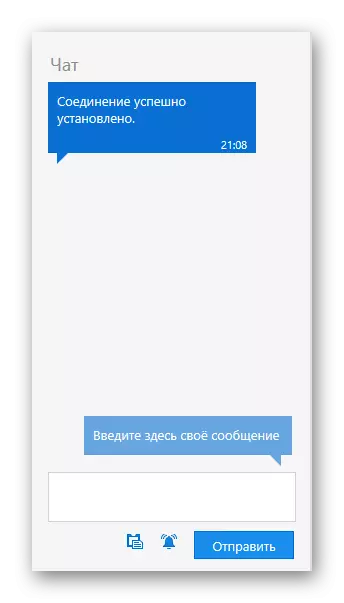
შუა - ყველა ტექნიკური ინფორმაცია მოწყობილობის შესახებ.
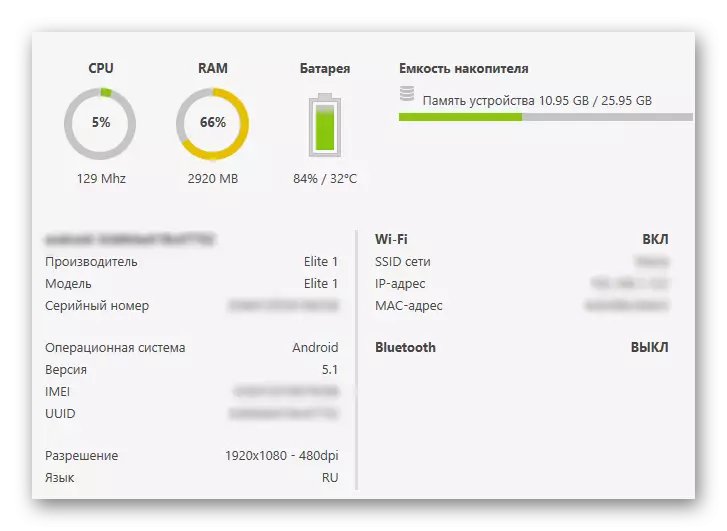
ზედა არსებობს ღილაკები დამატებითი მართვის შესაძლებლობებით.

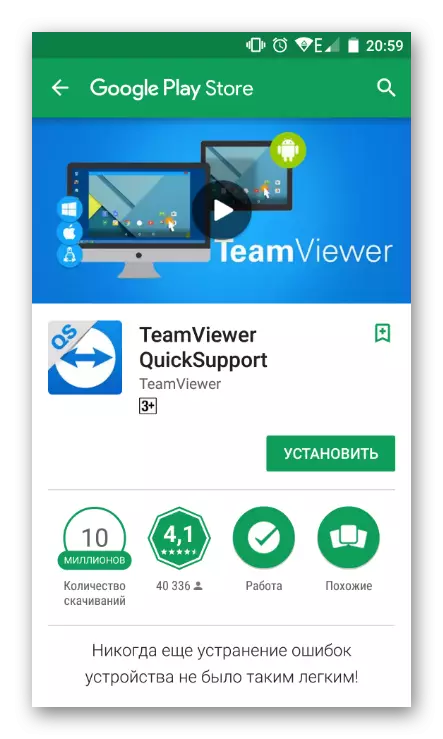

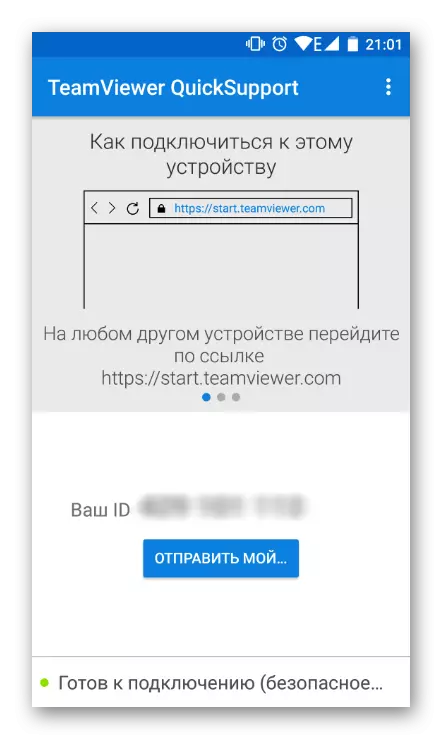


ზოგადად, უფასო ვერსია არ არის იმდენი ფუნქცია, და ისინი აშკარად არ არის საკმარისი მოწინავე მოწყობილობის მენეჯმენტისთვის. გარდა ამისა, უფრო მოსახერხებელი ანალოგებია გამარტივებული კავშირით.
მეთოდი 2: AirDroid
AirDroid არის ერთ-ერთი ყველაზე ცნობილი აპლიკაცია, რომელიც საშუალებას მოგცემთ მართოთ Android მოწყობილობის მართვა. ყველა სამუშაო მოხდება ბრაუზერის ფანჯარაში, სადაც ბრენდირებული კომპიუტერი დაიწყება, ნაწილობრივ იმიტაცია მობილური. იგი აჩვენებს ყველა სასარგებლო ინფორმაციას მოწყობილობის სტატუსის შესახებ (ბრალდების დონე, უფასო მეხსიერება, შემომავალი SMS / ზარები) და დირიჟორი, რომლის საშუალებითაც მომხმარებელს შეუძლია ჩამოტვირთოთ მუსიკა, ვიდეო და სხვა შინაარსი ორივე მიმართულებით.
ჩამოტვირთეთ Airdroid Google Play ბაზარზე
კავშირისთვის, გააკეთეთ შემდეგი ნაბიჯები:
- დააინსტალირეთ აპლიკაცია მოწყობილობაზე და გაუშვით.
- Ardroid ვებ სიმებიანი, დააწკაპუნეთ ხატი წერილი "I".
- PC- ის მეშვეობით დამაკავშირებელი ინსტრუქცია გაიხსნება.
- ერთჯერადი ან პერიოდული კავშირი, AirDroid Web Lite არის შესაფერისი.
- მხოლოდ ქვემოთ, მოუწოდა კავშირის ვარიანტი, თქვენ ნახავთ მისამართს, რომელიც გსურთ შეიყვანოთ შესაბამისი ბრაუზერის სიმებიანი გაშვებული თქვენს კომპიუტერში.
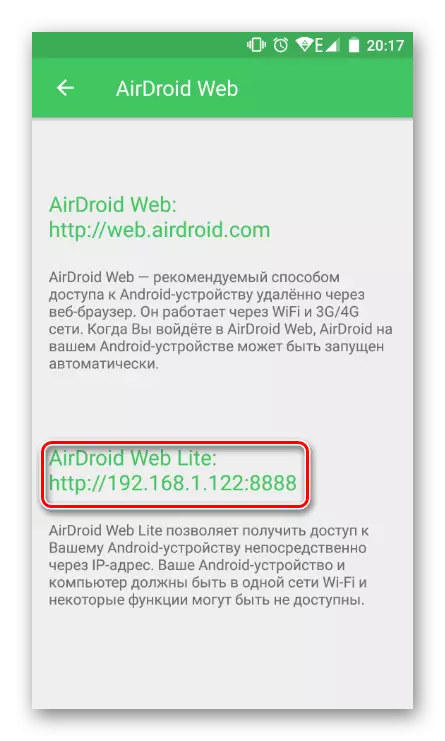
არ არის აუცილებელი, რომ შეიყვანოთ http: //, უბრალოდ მიუთითეთ მხოლოდ ნომრები და პორტი, როგორც ქვემოთ მოყვანილი სკრინშოტი. დააჭირეთ Enter.
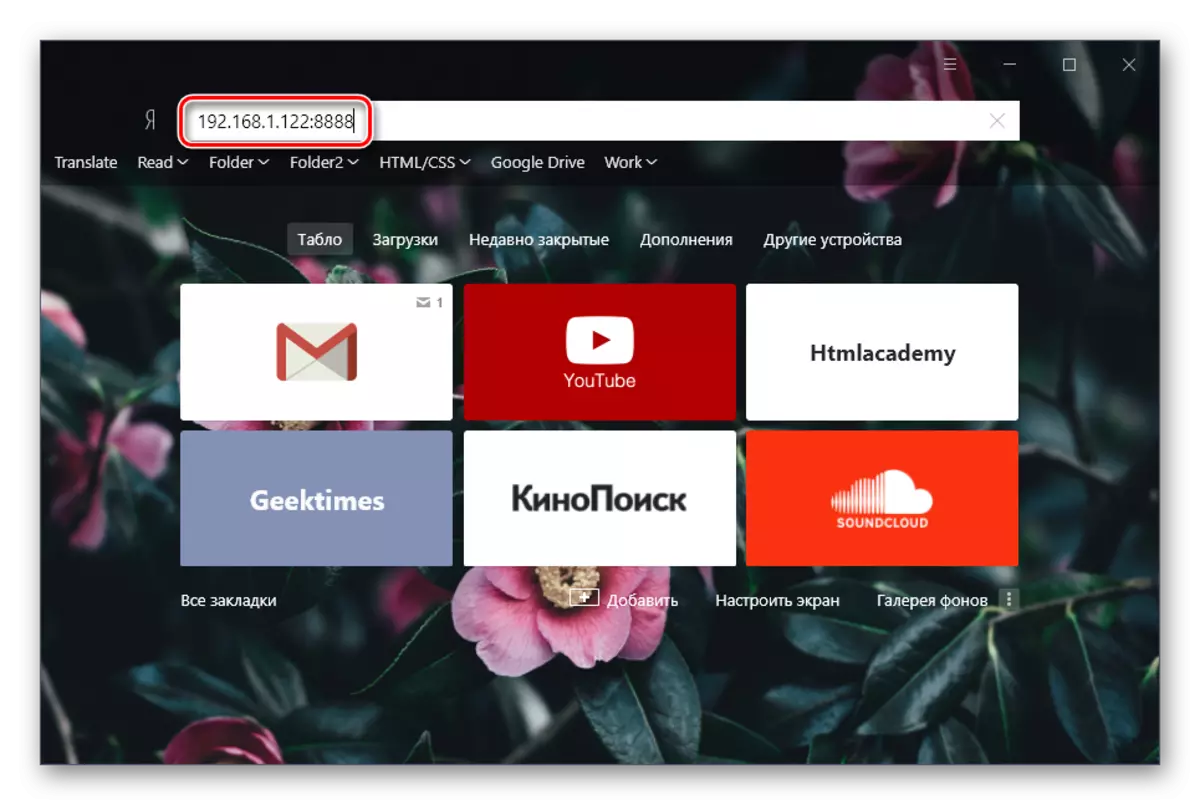
- კავშირის მოთხოვნა გამოჩნდება მოწყობილობის ჩვენებაზე. 30 წამში თქვენ უნდა დაეთანხმოთ, რის შემდეგაც ავტომატური უარის თქმა მოხდება. დაწკაპეთ "მიღება". ამის შემდეგ, სმარტფონი შეიძლება ამოღებულ იქნას, რადგან შემდგომი მუშაობა ვებ ბრაუზერის ფანჯარაში მოხდება.
- შეამოწმეთ მენეჯმენტის შესაძლებლობები.

ზედა ნაწილში არის სწრაფი ძიების სწრაფი ძებნა Google Play- ში. ახალი შეტყობინების ღილაკის მარჯვნივ, ზარი კონფიგურირებულია (PC- სთან დაკავშირებულ მიკროფონის არსებობა), ენისა და გამომავალი კავშირის რეჟიმში.
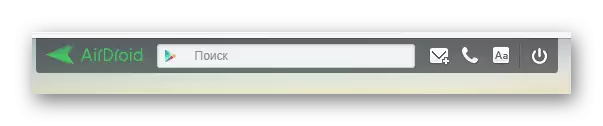
მარცხნივ არის ფაილი მენეჯერი, რომელიც ყველაზე ხშირად გამოყენებული საქაღალდეებისკენ მიდის. თქვენ შეგიძლიათ იხილოთ მულტიმედიური მონაცემების ნახვა პირდაპირ ბრაუზერში, ატვირთეთ ფაილები და ფოლდერები კომპიუტერიდან გადმოტვირთვის ან პირიქით, რათა გადმოწეროთ კომპიუტერი.
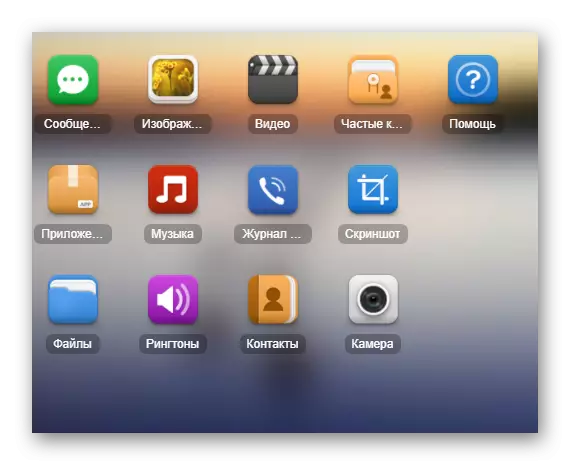
მარჯვნივ არსებობს ღილაკი, რომელიც პასუხისმგებელია დისტანციური მართვისთვის.

რეზიუმე - აჩვენებს მოწყობილობის მოდელს, რიგი დაკავებული და გაზიარებული მეხსიერება.
ფაილი - საშუალებას გაძლევთ სწრაფად ჩამოტვირთოთ ფაილი ან საქაღალდე თქვენი სმარტფონი.
URL - ასრულებს სწრაფი გადასვლას შეყვანილი ან ჩასმული საიტის მისამართით ჩაშენებული დირიჟორის მეშვეობით.
Clipboard - მონიტორები ან გაძლევთ საშუალებას ჩაწეროთ ნებისმიერი ტექსტი (მაგალითად, Android მოწყობილობაზე გახსნას ბმული).
აპლიკაცია განკუთვნილია სწრაფად დააყენოთ apk ფაილი.
ფანჯრის ბოლოში არის სტატუსის სიმებიანი ძირითადი ინფორმაცია: კავშირის ტიპი (ლოკალური ან ონლაინ), Wi-Fi კავშირი, სიგნალის დონე და ბატარეის გადასახადი.
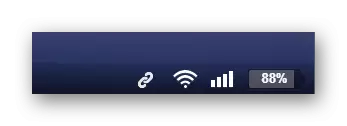
- კავშირი დაარღვიოს, უბრალოდ დააჭირეთ "გავიდნენ" ზემოდან, უბრალოდ დახურეთ ვებ ბრაუზერი tab ან გამომავალი Airdroid თქვენი სმარტფონი.

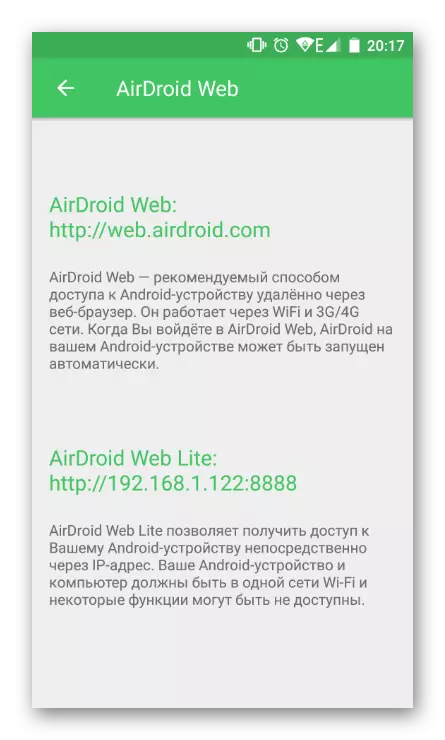
თუ თქვენ გეგმავთ გამოიყენოთ ასეთი კავშირი ყველა დროის, ყურადღება მიაქციეთ პირველ ვარიანტს ან ზემოთ მითითებულ მეთოდს, გახსენით "ჩემი კომპიუტერი" ინსტრუქციები და წაიკითხეთ. ამ მუხლის ნაწილი, ჩვენ მიგვაჩნია მარტივი კავშირი.


როგორც ხედავთ, მარტივი, მაგრამ ფუნქციონალური მენეჯმენტი საშუალებას გაძლევთ მართოთ Android კომპიუტერიდან, მაგრამ მხოლოდ ბაზის დონეზე (ფაილის გადაცემის, დარეკვისა და გაგზავნის SMS). სამწუხაროდ, შეუძლებელია პარამეტრების წვდომა და სხვა ფუნქციები.
განაცხადის ვებ ვერსია (არ არის Lite, რომელიც ჩვენ შევხედავთ, და სრული) დამატებით საშუალებას გაძლევთ გამოიყენოთ "მოვძებნოთ ტელეფონი" ფუნქცია და აწარმოებს "დისტანციური კამერა", რათა მიიღოთ სურათები წინა კამერადან.
მეთოდი 3: იპოვეთ ჩემი ტელეფონი
ეს ვარიანტი არ შეესაბამება სმარტფონის კლასიკურ დისტანციურ კონტროლს, რადგან იგი შეიქმნა დანაკარგების დროს მოწყობილობის მონაცემების დასაცავად. ასე რომ, მომხმარებელს შეუძლია გააგზავნოს beep, რათა იპოვოს მოწყობილობა ან მთლიანად დაბლოკოს ის უცხო მომხმარებლებს.
სერვისი უზრუნველყოფილია Google- ის მიერ და მხოლოდ იმუშავებს:
- მოწყობილობა ჩართულია;
- მოწყობილობა უკავშირდება Wi-Fi- ს ქსელს ან მობილურ ინტერნეტს;
- მომხმარებელი გააკეთა შეყვანის Google ანგარიშზე წინასწარ და სინქრონიზებული მოწყობილობა.
გადავიდეთ სამსახურში ჩემი ტელეფონი
- აირჩიეთ მოწყობილობა, რომელიც გსურთ იპოვოთ.
- დაადასტურეთ, რომ თქვენ ხართ Google ანგარიშის მფლობელი პაროლით.
- თუ გეოლეტაცია მოხდა მოწყობილობაზე, თქვენ შეგიძლიათ დააჭიროთ ღილაკს "მოძებნა" ღილაკს და დაიწყე მსოფლიო რუკაზე ძიება.
- იმ შემთხვევაში, როდესაც მისამართი, სადაც თქვენ ხართ, გამოიყენეთ "ნათელი" ფუნქცია. უცნობ მისამართზე, როდესაც თქვენ შეგიძლიათ დაუყოვნებლივ "ბლოკირება მოწყობილობა და წაშალოთ მონაცემები".

გარეშე Geolocation ჩართულია, ეს არ აქვს აზრი წასვლა ამ ძიებაში, მაგრამ თქვენ შეგიძლიათ გამოიყენოთ სხვა ვარიანტი წარმოდგენილი Screenshot:



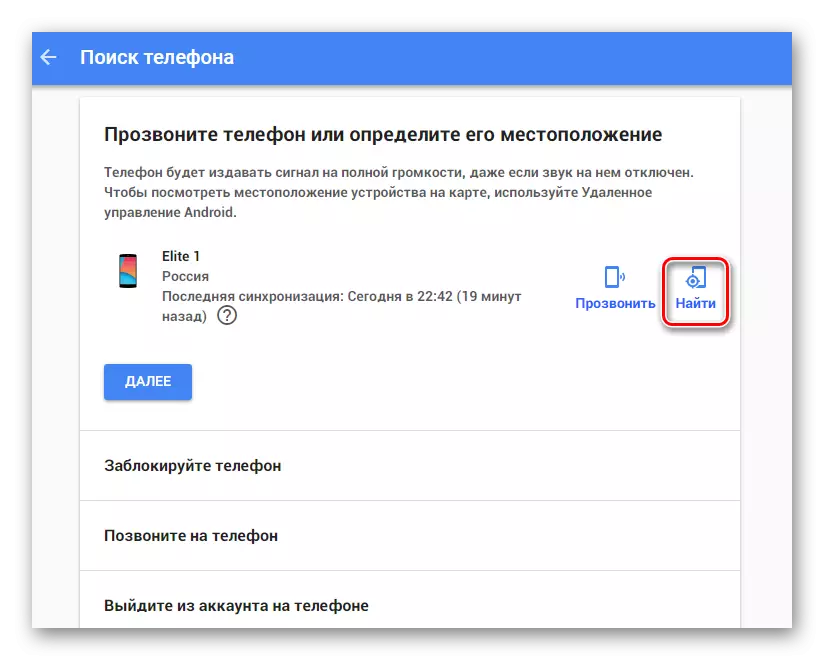
ჩვენ ვნახეთ Android მოწყობილობების დისტანციური მართვის ყველაზე მოსახერხებელი ვარიანტები, რომლებიც განკუთვნილია სხვადასხვა მიზნებისათვის: გასართობი, მუშები და უსაფრთხოება. თქვენ ასევე უნდა აირჩიოთ შესაფერისი გზა და გამოიყენოთ იგი.
